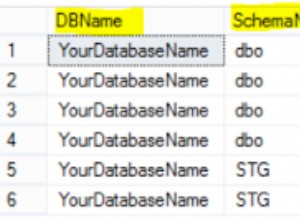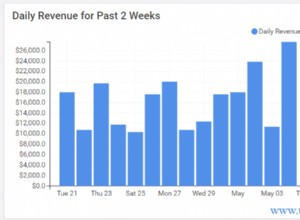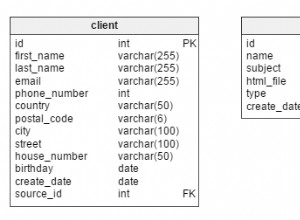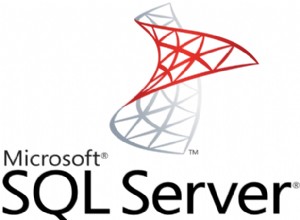O Qlik Sense, como muitos outros aplicativos de visualização de dados, oferece suporte a ODBC, uma interface genérica de acesso a dados, que permite que a escolha padrão de fontes de dados seja estendida. No entanto, o Qlik Sense não inclui um conector que permita acessar uma fonte de dados Java.
As origens de dados Java são acessadas usando um conector chamado driver JDBC. Um driver JDBC permite que um aplicativo Java acesse dados externos. Por exemplo, o driver JDBC do Amazon Athena permite que aplicativos Java acessem dados armazenados em um bucket do Amazon S3.
No entanto, o Qlik Sense não é escrito em Java. O Qlik Sense usa um driver ODBC, um middleware de banco de dados diferente, para acessar dados externos. (Ele também inclui vários conectores dedicados, por exemplo, um que permite que o Qlik Sense acesse Salesforce.com.)
O Gateway ODBC-JDBC conecta um aplicativo que usa ODBC a um aplicativo que usa JDBC. Para a aplicação, o Gateway ODBC-JDBC é um driver ODBC. Para o driver JDBC, o Gateway ODBC-JDBC é um aplicativo Java.
Instalação e licenciamento do gateway ODBC-JDBC
- Faça o download do Gateway ODBC-JDBC do Windows. (Registro obrigatório.)
- Instale e licencie o Gateway ODBC-JDBC na máquina Windows em que o Qlik Sense está instalado.
Para obter instruções de instalação, consulte a documentação do Gateway ODBC-JDBC.
- Use a caixa de diálogo Interface Java de Configuração do Gateway ODBC-JDBC para selecionar a JVM incluída na distribuição JRE/JDK recomendada pelo fornecedor do banco de dados Java.
Configurando uma fonte de dados ODBC
Antes de poder usar o Gateway ODBC-JDBC para conectar o Qlik Sense a um banco de dados Java, você precisa configurar uma fonte de dados ODBC. Uma fonte de dados ODBC armazena os detalhes da conexão para o banco de dados de destino.
Você configura fontes de dados ODBC no ODBC Administrator, que está incluído no Windows. Em algumas versões do Windows, o Administrador ODBC está localizado em Painel de Controle> Ferramentas Administrativas . Em algumas versões do Windows, você pode acessar o Administrador ODBC pesquisando por "ODBC" na caixa de pesquisa da barra de tarefas. Se for apresentado a opção de Administradores ODBC, escolha 64 bits em vez de 32 bits.
Use o Administrador ODBC para criar sua fonte de dados do Gateway ODBC-JDBC.
Criando uma fonte de dados ODBC do Gateway ODBC-JDBC para Gemfire XD
- Escolha a guia DSN do sistema e, em seguida, escolha Adicionar.
- Na caixa de diálogo Criar nova fonte de dados, escolha Gateway ODBC-JDBC e escolha Concluir.
- Preencha a caixa de diálogo Configuração do DSN do Gateway ODBC-JDBC:
Configuração Valor DSN Algum texto descritivo para identificar a fonte de dados no Qlik Sense. Classe de motorista A classe de driver que identifica o driver JDBC para seu back-end Java de destino. Caminho da classe O caminho para o arquivo JAR do driver JDBC. URL A URL JDBC que contém os detalhes de conexão necessários para acessar seu banco de dados Java de destino. Consulte a documentação do driver JDBC para obter a sintaxe correta do URL JDBC. - Use o botão Testar para verificar se você pode se conectar com sucesso ao seu banco de dados Java.
Agora você pode usar a Fonte de Dados do Gateway ODBC-JDBC para conectar o Qlik Sense ao seu banco de dados Java.
Conectando o Qlik Sense a um banco de dados Java
- No Qlik Sense, crie um novo aplicativo.
- Escolha Adicionar dados.
- Na página Conectar-se a uma nova fonte de dados, escolha ODBC.
- Escolha sua fonte de dados ODBC na lista de 64 bits.
- Escolha Criar.
- Seus dados são exibidos na tela de visualização de dados. (Talvez seja necessário escolher um Proprietário para os dados antes de exibi-los.